>
Rimuovere UIWIX Virus dei File e Ripristinare i File
Inviato da in Removal su giovedì, 11 Maggio, 2017
Come Rimuovere UIWIX Ransomware?
Lettori di recente ha iniziato a segnalare il seguente messaggio viene visualizzato quando si avviare il proprio computer:
>>> TUTTI i TUOI FILE PERSONALI VENGONO DECODIFICATI <<< il Tuo codice personale: {id univoco} Per decriptare i file, è necessario acquistare un software speciale. Non tentare di decodificare o modificare i file, potrebbe essere rotto. Per ripristinare i dati, seguire le istruzioni! Si può imparare di più su questo sito: {TOR pagina web basata su} Se una risorsa non è disponibile per un lungo periodo di tempo per installare e utilizzare il browser tor. Dopo che si avvia il browser Tor è necessario aprire questo link {TOR URL}
Avete sentito di quei virus che blocca il file e domanda di moneta per ripristinarli? Beh, UIWIX è il nome del nuovo membro della loro famiglia. UIWIX è un classico ransomware. Usa l’inganno per strisciare nel suo computer della vittima. Naturalmente, non tradisce il suo coperchio fino a quando è troppo tardi. UIWIX lavora in background. Il ransomware non perdere tempo. Si inizierà a funzionare nel momento in cui è installato. Il suo primo passo sarà quello di una scansione del tuo HDD e rilevare tutti i file di destinazione. UIWIX possibile crittografare oltre novanta tipi di file, inclusi documenti, immagini e archivi. Si aggiunge “.UIWIX” suffisso alla fine di tutti i file crittografati. Quindi, se si dispone di un file di nome example.exe il virus verrà rinominato per esempio.exe.UIWIX. Sarete in grado di vedere le icone dei file, tuttavia, non è possibile aprire o utilizzare. Per fortuna, UIWIX non crittografare i file che sono essenziali per il sistema operativo. Almeno, è possibile utilizzare il computer per cercare una soluzione. La cattiva notizia è che non è gratuito strumento di crittografia, sicurezza. Tuttavia, alcuni ricercatori stanno lavorando su di esso. Pertanto, non abbiate fretta. Non contattare i cuochi. E, soprattutto, di non pagare il riscatto. Gli hacker dietro UIWIX domanda 0.12 Bitcoin (circa 220USD). In cambio, vi verrà inviata una descrizione strumento. Gli hacker hanno scelto questa moneta, perché è impossibile essere rintracciato. Anche le autorità non essere in grado di aiutarti, se non si riceve la decrittografia app. Non pagare il riscatto! Hai a che fare con i criminali. Non ci si può aspettare loro di fair play. Essi saranno il doppio.
Come è stato possibile ottenere infettati con?
Ci sono molti modi possibili per UIWIX per raggiungere il tuo PC. Naturalmente, i messaggi di spam sono i più comunemente utilizzati tecnica di distribuzione. Quante volte avete sentito di non aprire le e-mail da sconosciuti? Smettere di farlo già. I truffatori sono intelligenti e fantasiose. Essi incorporare codice dannoso in tutti i tipi di file. Prima di scaricare un file allegato, controllare il mittente alla rubrica. Farlo inserendo il discutibile indirizzo e-mail in qualche motore di ricerca. Se è stato utilizzato per loschi affari, ci potrebbe essere la prova in linea. Non si fermano qui. Come abbiamo già detto, truffatori sono creativi. Nuovo account di posta elettronica vengono creati per le diverse truffe. Se fai parte della prima ondata di email di spam, non ci sarà alcuna prova in linea. Quindi, fare doppio controllare tutto. Se si riceve una lettera dalla vostra banca o di qualsiasi altra organizzazione, andare al loro sito ufficiale. Lì, sotto la sezione contatti, è possibile trovare loro autorizzati indirizzi e-mail. Confrontare con quello che si riceve un messaggio di testo. Se non corrispondono, eliminare lo spam e-mail immediatamente. Non rischio la salute del vostro computer. Fare la vostra dovuta diligenza. Stare lontano da siti ombrosi e non seguire i link ciecamente. Né si deve trascurare il vostro software anti-virus. Non è difficile tenerlo aggiornato.
Perché UIWIX pericoloso?
UIWIX ha bloccato il file personali. Non c’è modo di tornare indietro. L’unico modo per ripristinare la loro è quello di pagare la richiesta di riscatto. Questo è ciò che gli hacker vogliono farvi credere. Tuttavia, c’è sempre la speranza. Mantenere il sistema di backup su dispositivi esterni? Se lo fai, è possibile utilizzare per ripristinare i file gratuitamente. Ma, non prima di rimuovere il ransomware. Il vostro primo compito dovrebbe essere il rilevamento e la rimozione di UIWIX. Se non fai così, appena restaurato file verranno crittografati. Il virus sarà rovinare anche la vostra memoria esterna. Quindi, utilizzare un affidabile programma anti-virus e rimuovere il ransomware. O, farlo manualmente. Basta seguire la nostra guida. UIWIX può e modificare il registro di sistema. Elimina le copie shadow. Quindi, non contare su di loro. I backup su un dispositivo esterno sono l’unica opzione. Si consiglia di non pagare il riscatto. Ci sono casi in cui le vittime pagato, tuttavia, non ha ricevuto uno strumento di lavoro. Hai a che fare con i criminali. Non dimenticate mai che. Considerare scartando i tuoi dati. La pulizia della macchina e avviare il backup di sistema regolarmente. In questo modo si sarà preparato se ransomware colpisce ancora.
UIWIX Rimozione Istruzioni
STEP 1: Kill the Malicious Process
STEP 3: Locate Startup Location
STEP 4: Recover UIWIX Encrypted Files
PASSO 1: Interrompere il processo dannoso che utilizza Windows Task Manager
- Aprire il task Manager premendo CTRL+MAIUSC+ESC tasti contemporaneamente
- Individuare il processo di ransomware. Avere in mente che questo è di solito un casuale generato il file.
- Prima di uccidere il processo, digitare il nome su un documento di testo per riferimento futuro.
- Individuare eventuali sospetti processi associati con UIWIX crittografia Virus.
- Fare clic destro sul processo
- Apri Percorso File
- Fine Del Processo
- Eliminare le directory con i file sospetti.
- Avere in mente che il processo può essere nascosto e molto difficile da rilevare
PASSO 2: mostrare i File Nascosti
- Aprire una cartella qualsiasi
- Fare clic sul pulsante “Organizza”
- Scegliere “Opzioni Cartella e Ricerca”
- Selezionare la scheda “Visualizza”
- Selezionare “Visualizza cartelle e file nascosti” opzione
- Deselezionare “Nascondi i file protetti di sistema”
- Fare clic su “Applica” e “OK”
PASSO 3: Individuare UIWIX crittografia Virus posizione di avvio
- Una volta caricato il sistema operativo, premere contemporaneamente il Windows Pulsante Logo e il R a chiave.
- Una finestra di dialogo apri. Digitare “Regedit”
- ATTENZIONE! essere molto attenti quando editing the Microsoft Windows Registry come questo può rendere il sistema è rotto.
A seconda del tuo sistema operativo (x86 o x64) selezionare:
[HKEY_CURRENT_USERSoftwareMicrosoftWindowsCurrentVersionRun] o
[HKEY_LOCAL_MACHINESOFTWAREMicrosoftWindowsCurrentVersionRun] o
[HKEY_LOCAL_MACHINESOFTWAREWow6432NodeMicrosoftWindowsCurrentVersionRun]
- e cancellare il Nome di visualizzazione: [RANDOM]
- Quindi aprire esplora risorse e passare a:
Navigare verso la cartella %appdata% cartella e cancellare il file eseguibile.
In alternativa, è possibile utilizzare il msconfig windows programma per controllare il punto di esecuzione del virus. Si prega di tenere a mente che i nomi nel vostro computer potrebbe essere diverso in quanto potrebbero essere generati in modo casuale, è per questo che si consiglia di eseguire qualsiasi scanner professionale per identificare i file dannosi.
PASSO 4: Come recuperare i file crittografati?
- Metodo 1: il primo e Il metodo migliore è quello di ripristinare i dati da un backup recente, nel caso in cui si dispone di uno.
- Metodo 2: il Software di Recupero File – di Solito quando il ransomware consente di crittografare un file si fa prima una copia di esso, consente di crittografare la copia, e poi eliminare l’originale. A causa di questo, si può provare a utilizzare software di recupero file per ripristinare alcuni dei file originali.
- Metodo 3: Shadow del Volume di Copie – Come ultima risorsa, si può provare a ripristinare i file via Shadow del Volume di Copie. Aprire la Shadow Explorer parte del pacchetto e scegliere l’Unità che si desidera recuperare. Fare clic destro su qualsiasi file che si desidera ripristinare e fare clic su Esporta.
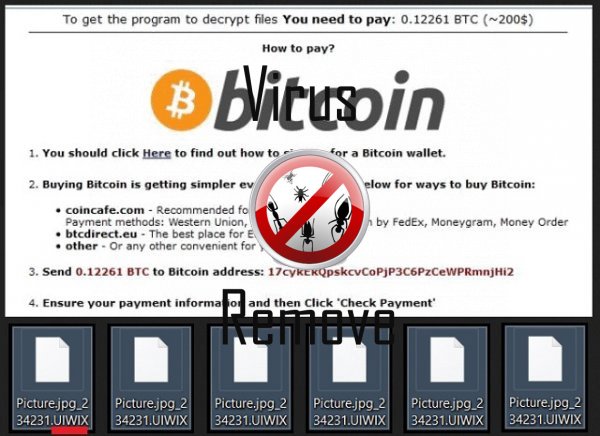
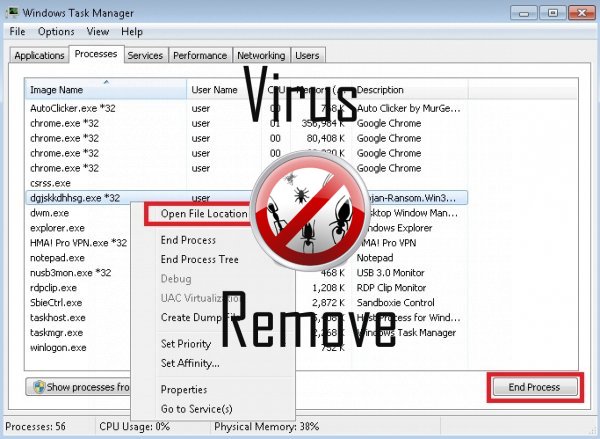

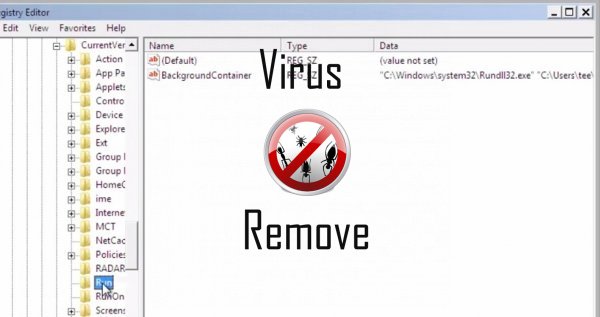
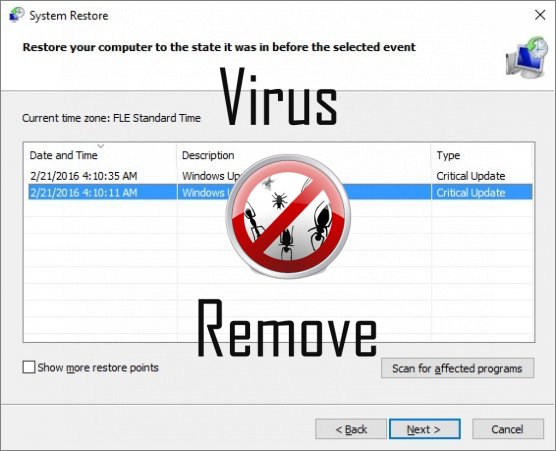

Attenzione, più anti-virus scanner hanno rilevato malware possibili in UIWIX.
| Software Anti-Virus | Versione | Rilevazione |
|---|---|---|
| Dr.Web | Adware.Searcher.2467 | |
| Kingsoft AntiVirus | 2013.4.9.267 | Win32.Troj.Generic.a.(kcloud) |
| Qihoo-360 | 1.0.0.1015 | Win32/Virus.RiskTool.825 |
| ESET-NOD32 | 8894 | Win32/Wajam.A |
| Malwarebytes | 1.75.0.1 | PUP.Optional.Wajam.A |
| Baidu-International | 3.5.1.41473 | Trojan.Win32.Agent.peo |
| NANO AntiVirus | 0.26.0.55366 | Trojan.Win32.Searcher.bpjlwd |
| VIPRE Antivirus | 22224 | MalSign.Generic |
| Malwarebytes | v2013.10.29.10 | PUP.Optional.MalSign.Generic |
| McAfee | 5.600.0.1067 | Win32.Application.OptimizerPro.E |
Comportamento di UIWIX
- Comportamento comune di UIWIX e qualche altro testo emplaining som informazioni relative al comportamento
- Modifica le impostazioni Browser e Desktop.
- Si installa senza autorizzazioni
- UIWIX disattiva il Software di sicurezza installati.
- Si integra nel browser web tramite l'estensione del browser di UIWIX
- Si distribuisce attraverso pay-per-installare o è in bundle con software di terze parti.
- Ruba o utilizza i vostri dati confidenziali
- Rallenta la connessione a internet
- Cambia la pagina iniziale dell'utente
- Spettacoli falsi avvisi di sicurezza, popup e annunci.
UIWIX effettuate versioni del sistema operativo Windows
- Windows 10
- Windows 8
- Windows 7
- Windows Vista
- Windows XP
Geografia di UIWIX
Eliminare UIWIX da Windows
Elimina UIWIX da Windows XP:
- Fare clic su Start per aprire il menu.
- Selezionare Pannello di controllo e vai a Aggiungi o Rimuovi programmi.

- Scegliere e rimuovere il programma indesiderato.
Rimuovi UIWIX dal tuo Windows 7 e Vista:
- Aprire il menu Start e selezionare Pannello di controllo.

- Spostare Disinstalla un programma
- Pulsante destro del mouse sull'app indesiderato e scegliere Disinstalla.
Cancella UIWIX da Windows 8 e 8.1:
- Pulsante destro del mouse sull'angolo inferiore sinistro e selezionare Pannello di controllo.

- Scegliere Disinstalla un programma e fare clic destro sull'applicazione indesiderata.
- Fare clic su disinstallare .
Eliminare UIWIX dal tuo browser
UIWIX Rimozione da Internet Explorer
- Fare clic sull' icona dell'ingranaggio e seleziona Opzioni Internet.
- Vai alla scheda Avanzate e fare clic su Reimposta.

- Verifica Elimina impostazioni personali e clicca Reset nuovamente.
- Fare clic su Chiudi e scegliere OK.
- Tornare indietro per l' icona dell'ingranaggio, scegliere Gestione componenti aggiuntivi → estensioni e barre degli strumentie delete indesiderati estensioni.

- Vai al Provider di ricerca e scegliere un nuovo motore di ricerca di predefinito
Cancellare UIWIX da Mozilla Firefox
- Inserire "about:addons" nel campo URL .

- Vai a estensioni ed eliminare le estensioni browser sospette
- Scegliere dal menu, fare clic sul punto interrogativo e aprire la Guida di Firefox. Fare clic sul pulsante Firefox Aggiorna e selezionare Aggiorna Firefox per confermare.

Terminare UIWIX da Chrome
- Digitare "chrome://extensions" nel campo URL e premere invio.

- Terminare le estensioni del browser inaffidabile
- Riavviare Google Chrome.

- Aprire Chrome menu, fare clic su impostazioni → impostazioni di Show advanced, selezionare Reimposta le impostazioni del browser e fare clic su Reimposta (opzionale).